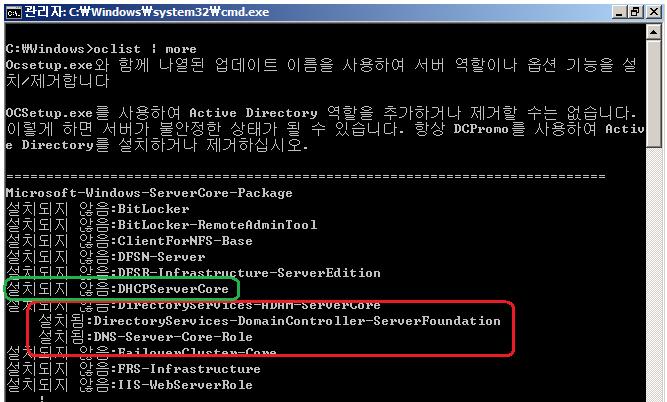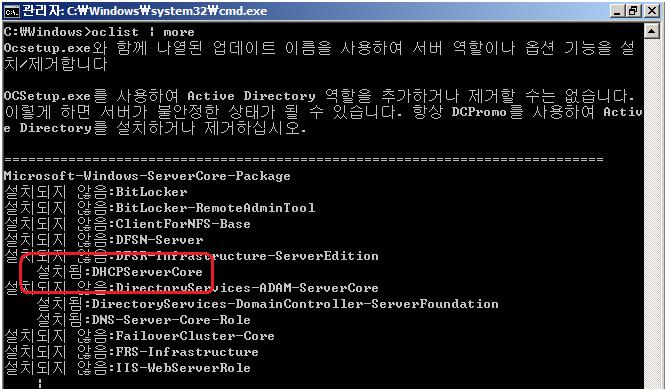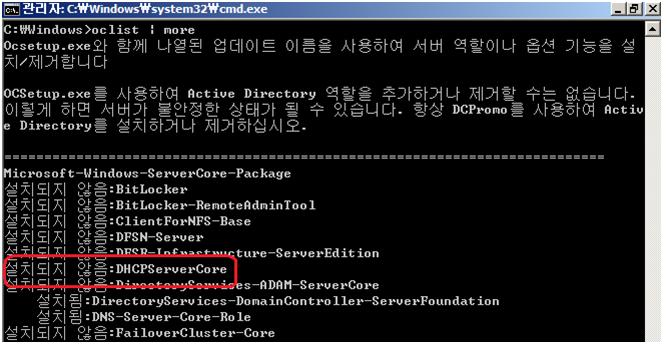Server Core를 설치하고, 힘들게 명령어를 입력하여 서버 구성은 완료했지만 아직 부족한 것이 있죠?
바로 서버 “역할 및 기능”들을 설치/제거하는 방법을 알아야겠죠?
또한, 현재 Server Core 머신에는 어떤 역할 및 기능들이 구성되어 있는지 확인도 해야 하고요.
Server Core에서 “역할 및 기능”을 추가하거나 제거 할 때는 “OCSETUP” 이라는 명령어를 사용합니다.
“OCLIST”라는 명령어를 이용하면, 현재 Server Core에 구성 된 “역할 및 기능”을 확인 할 수 있습니다.
하지만 “OCLIST”를 입력하게 되면, IIS 7.0 구성 요소 때문에 많은 양의 정보가 지나가는 것을 볼 수 있을 것입니다.
추가로 파이프라인( | )과 MORE 명령어를 이용하면 천천히 확인 할 수 있습니다. (예전 DOS 시절 “Dir /P”와 동일 하다고 생각 하시면 됩니다.)
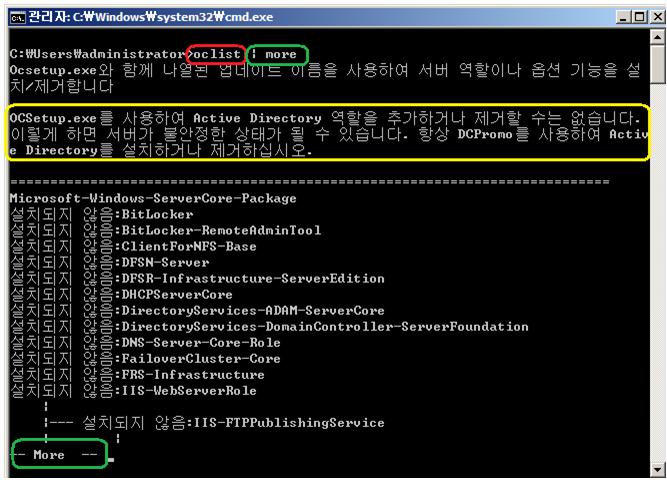
노란색 표시를 확인 해 보시면 Active Directory역할 만큼은 “OCSETUP” 명령어를 이용하여 추가하거나, 제거 할 수 없다고 나타납니다.
그럼 한번 Directory Service Domain Controller를 구축 해 볼까요?
Windows Server 2000, 2003, 2008 GUI 제품에는 “DCPROMO” 라는 명령어만으로도 구축이 가능했습니다.
하지만, Server Core에서 “DCPROMO”라고 입력하게 되면 Domain Controller 설치 GUI 화면은 나타나지 않고, 아래와 같이 설명만 나타납니다. (아쉽게도 Domain Controller을 구축 할 때 GUI가 지원되지 않기 때문이죠.. ) 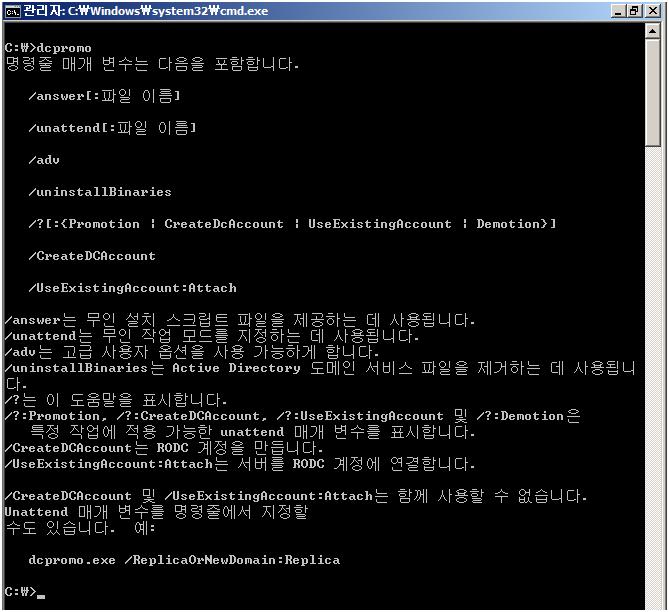
그럼 어떻게 구축 해야 할까요?
answer 파일 또는 unattend 파일을 이용하여 구축해야 합니다. ^^
아래 박스 화면과 같이 Unattend.txt 파일을 생성하면 됩니다.
(아래 구성 정보는 테스트를 하기 위한 내용입니다. 실제 적용 할 때는 사내 인프라의 맞는 올바른 정보를 입력해야 합니다.)
; New forest promotion
ReplicaOrNewDomain=Domain
NewDomain=Forest
NewDomainDNSName=ELDORADO29.COM
ForestLevel=3
DomainNetbiosName=ELDORADO29
DomainLevel=3
InstallDNS=Yes
ConfirmGc=Yes
CreateDNSDelegation=No
DatabasePath="C:\Windows\NTDS"
LogPath="C:\Windows\NTDS"
SYSVOLPath="C:\Windows\SYSVOL"
; Set SafeModeAdminPassword to the correct value prior to using the unattend file
SafeModeAdminPassword=P@ssw0rd
; Run-time flags (optional)
; RebootOnCompletion=Yes
다음 명령어를 이용하여 Domain Controller을 구축합니다.
Dcpromo /unattend:unattend파일 경로 및 파일명
아래 그림과 같이 Unattend 파일의 입력 된 내용과 같이 Directory Service 가 구성이 됩니다. 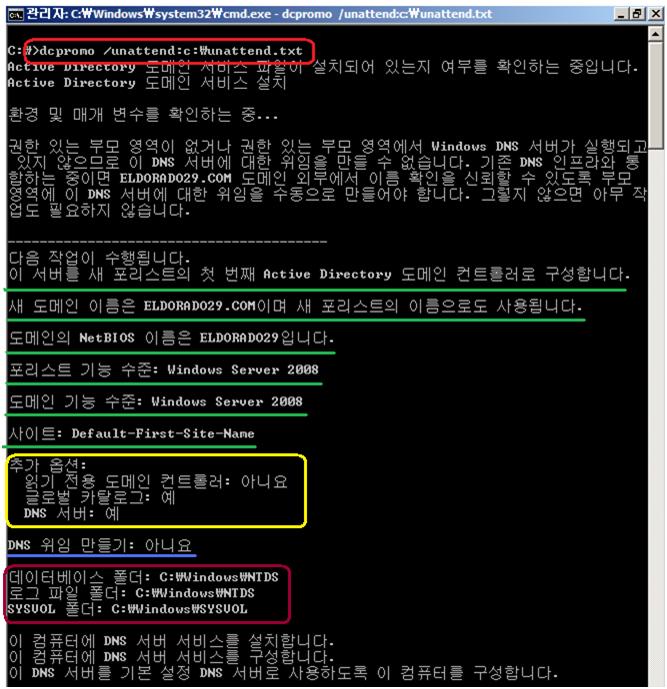
Directory Service Domain Controller 구축이 끝나고, Windows 를 재시작 한 후 OCLIST를 이용하여 서버 정보를 확인 해 봅니다
아래 그림과 같이 정상적으로 설치 된 것을 볼 수 있습니다.
그렇다면 이제는“OCSETUP”을 이용하여 “역할 및 기능”을 추가/제거 해 보도록 하겠습니다.
여기서는 DHCP역할을 추가 해 보도록 하겠습니다.
“start /w ocsetup DHCPServerCore” 또는 “ocsetup DHCPServerCore”
Server Core에서 “역할 및 기능”을 추가/제거 할 때는 명심해야 할 사항이 있습니다.
※ 바로 역할이름 및 기능이름의 대한 대소문자 구분을 한다는 것입니다. 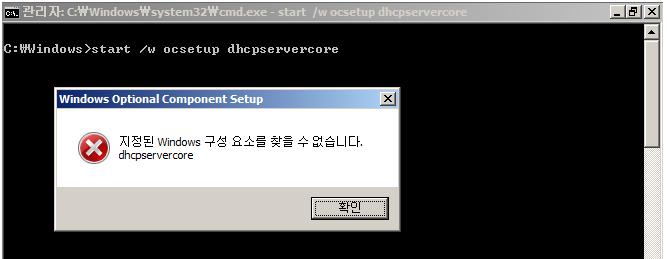
[위 화면은 DHCP역할 이름의 대소문자를 구분하지 않았기 때문에, Windows Server가 구성요소를 찾지 못해 발생 된 오류 입니다.]
아래 그림은 정상적으로 DHCP 역할을 설치 한 화면입니다.
그림에서 보듯이 설치를 정상적으로 진행하고, 완료되면 아무런 메시지도 나타나지 않습니다. (최소한 “Success”나 “Complete” 같은 메시지라도… ^^;;)
정상적으로 설치가 완료 되었는지는, “OCLIST”명령을 통해 확인 해 볼 수 있습니다.
이번에는 DHCP역할을 제거 해 보도록 하겠습니다.
Server Core 에서 “역할 및 기능”을 제거 할 떄는 “/Uninstall” 명령어를 사용합니다.
“start /w ocsetup DHCPServerCore /uninstall” 또는 “ocsetup DHCPServerCore /uninstall”
※ 물론 제거 할 때도 역할이름 및 기능이름의 대한 대소문자 구분을 한다는 것입니다.
그림에서 보듯이 제거가 완료되면 아무런 메시지도 나타나지 않습니다. (단, 특정 “기능 또는 역할”은 제거 후 Windows 를 재시작 하라는 메시지가 나타납니다.)
정상적으로 제거가 되었는지는, “OCLIST”명령을 통해 확인 해 봅니다.
자세히 설명하려고, 그림을 많이 넣었더니 글이 좀 길어지고 말았습니다. 사실 금일은 원격 관리를 위한 고급 구성 방법도 진행 하려고 했는데, 다음 이야기로 미루어야 할 것 같습니다.^^